惠普打印机怎么安装无线打印驱动的方法
发布日期:2018-05-31 18:38 作者:深度技术 来源:www.shenduwin10.com
随着科技的发展,打印机的功能也越来越多样化了。比如新增加的无线打印功能,我们可以通过笔记本、手机等直接连接打印机的无线信号进行打印。这个功能非常的方便,我们可以在不连接数据线和局域网的情况下直接使用打印机。如惠普的Deskjet 3630打印机就具备了这个无线打印功能。但是面对这一新功能很多用户都不会使用,特别是安装打印机无线驱动程序这一块完全的懵了。下面小编就详细的为大家介绍win10系统下惠普Deskjet 3630打印机安装无线打印驱动的详细教程。
要通过无线网络使用打印机,您需要准备以下项目:
1、连接到无线网络的计算机
确保开启路由器和电脑,而且电脑与想要连接的打印机连接至同一个无线网络。
2、将打印机中放入纸张,并安装墨盒/硒鼓
3、确保打印机与无线路由器、电脑与无线路由器的信号正常(为了稳定起见,保持在3格以上信号);
在您想要使用其打印的电脑上,启动软件安装,下载安装对应品牌的打印驱动程序;
从打印机上拔下所有 USB 连接线,以HP的Deskjet 3630打印机为例,打开123.hp.com/DJ3630 下载所需软件,如图:

下载完成后双击运行安装程序进行安装,当提示您选择打印机时,请点击我的打印机未显示,将显示“未发现打印机”界面,如图:
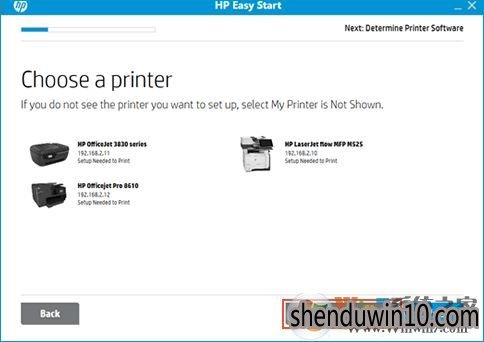

下载完成后双击运行安装程序进行安装,当提示您选择打印机时,请点击我的打印机未显示,将显示“未发现打印机”界面,如图:
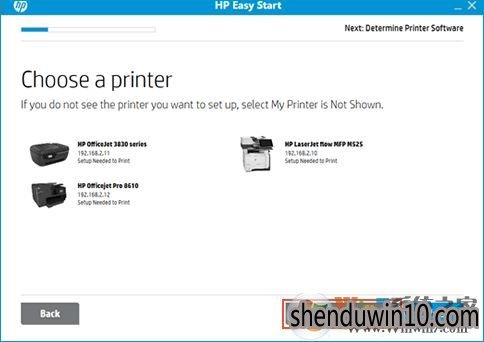
然后点击继续,然后选择无线网络(如适用)如图:
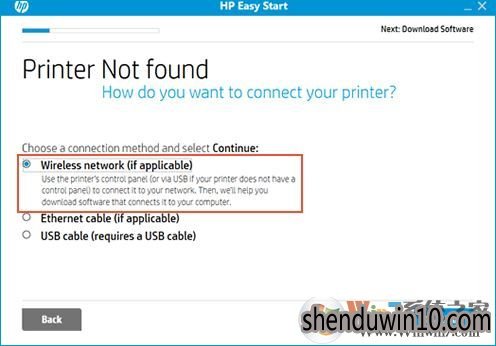
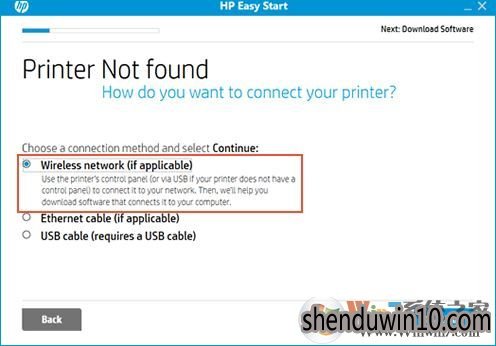
接着点击继续,然后按照屏幕上的提示在无线网络上设置您的打印机,若在设置网络驱动程序期间找不到打印机、找不到一体机、找不到设备、在无线网络中找不到您的打印机等提示的时候可按下面方法进行操作:
重新启动电脑、打印机和路由器:在打印机上,请确保无线图标()旁边的蓝色指示灯亮起并处于稳定状态,然后点击无线网络菜单,确保打印机与电脑连接至同一网络。
拔掉路由器的电源线。
关闭打印机。
关闭电脑上所有正在运行的程序,包括 HP 软件安装窗口,然后关闭电脑。
将电源线重新连接到路由器,然后等待互联网活动指示灯显示为正常的连接状态。
启动打印机。
启动计算机。
再次尝试安装 HP 驱动程序和软件。
检查网络和打印机连接状态:
确保打印机已准备就绪,可以进行网络设置。
无线网络连接: 在打印机上,打开无线网络或设置菜单,以确保无线信号已打开。 请确保无线图标 旁的指示灯亮起并恒亮或闪烁。
有线网络连接: 确保连接线连接到打印机以太网端口和路由器上的可用端口。 连接电缆后,绿色链路指示灯应恒亮,并且橙色活动指示灯应闪烁。
图片 : 将连接线连接到打印机和路由器 如图所示:


注意:如果您使用的是虚拟专用网络 (VPN),请先断开网络,然后再安装打印机。
显示网络名称和连接状态的无线图标:
如果所显示的网络不是您的网络(例如,连接至邻居网络或来宾网络),则您需要重新连接自己的网络,然后才能完成打印机设置。
查找其他发出无线电和无线信号的设备: 让能够发送无线电信号的设备(如微波炉和无线电话)远离打印机。 这些设备可能会干扰无线信号。
如果网络信号强度较弱,请将电脑和打印机移近路由器,让设备远离书柜等大型金属物体,并移离发出无线电信号的微波炉和无绳电话等设备。
如果网络状态为“未连接”,请确保您的网络正常有效,然后再次检查状态。 请确保网络名称旁边显示一个复选标记。
如果显示飞行图标,单击该图标,将飞行模式滑块滑至关闭,然后连接无线网络。
图片 : 已启用“飞行模式”示例 如图所示:如果网络不可用或如果本地网络存在问题,则安装程序软件无法设置打印机。
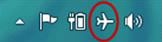
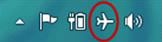
另外,我们还可以暂时禁用计算机中的防火墙软件,然后卸载 HP 驱动程序和软件之后进行重装!
关于惠普打印机怎么安装无线打印驱动的方法就分享到这里了,虽然步骤比较多但还是很容易的,希望可以帮助到大家。
关于惠普打印机怎么安装无线打印驱动的方法就分享到这里了,虽然步骤比较多但还是很容易的,希望可以帮助到大家。
精品APP推荐
EX安全卫士 V6.0.3
Doxillion V2.22
地板换色系统 V1.0 绿色版
思维快车 V2.7 绿色版
u老九u盘启动盘制作工具 v7.0 UEFI版
清新绿色四月日历Win8主题
翼年代win8动漫主题
风一样的女子田雨橙W8桌面
优码计件工资软件 V9.3.8
Ghost小助手
点聚电子印章制章软件 V6.0 绿色版
海蓝天空清爽Win8主题
淘宝买家卖家帐号采集 V1.5.6.0
Process Hacker(查看进程软件) V2.39.124 汉化绿色版
慵懒狗狗趴地板Win8主题
foxy 2013 v2.0.14 中文绿色版
PC Lighthouse v2.0 绿色特别版
彩影ARP防火墙 V6.0.2 破解版
IE卸载工具 V2.10 绿色版
游行变速器 V6.9 绿色版
- 专题推荐
- 深度技术系统推荐
- 1深度技术Ghost Win10 x64位 特别纯净版v2018.01(绝对激活)
- 2深度技术 Ghost Win10 32位 装机版 V2016.09(免激活)
- 3深度技术Ghost Win10 x64位 多驱动纯净版2019V08(绝对激活)
- 4深度技术Ghost Win10 X32增强修正版2017V01(绝对激活)
- 5深度技术Ghost Win10 X64 精选纯净版2021v03(激活版)
- 6深度技术Ghost Win10 X32位 完美装机版2017.09月(免激活)
- 7深度技术Ghost Win10 (64位) 经典装机版V2017.07月(免激活)
- 8萝卜家园Windows11 体验装机版64位 2021.09
- 9深度技术 Ghost Win10 x86 装机版 2016年05月
- 10深度技术Ghost Win10 x64位 完美纯净版2019年05月(无需激活)
- 深度技术系统教程推荐

